다들 알고 계시리라 생각이 들어서 별도 설명을 안 드렸는데, 오늘은 autohotkey script를 작성하고 나서 실행파일로 만드는 방법을 설명 드립니다.
예상하시다시피 아주 쉽습니다. 시작 - Autohotkey의 하위 메뉴에서 해당 메뉴를 선택하면 됩니다.
Start-Autohotkey-Convert .ahk TO .exe 를 선택하면 됩니다.

실행이 된 모습은 다음과 같습니다.

각 항목별로 선택하는 내용도 어렵지 않습니다.
먼저 본인이 작성한 script를 선택하고
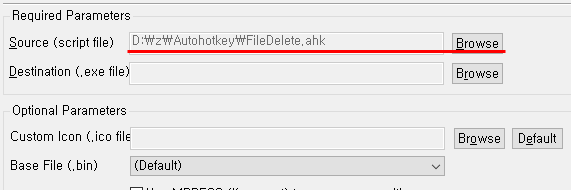
이후 만들 실행파일 이름을 지정합니다. 대부분 처음 만드는 경우이므로 통상적으로 autohotkey script이름에서 ahk를 exe로 대체하는게 일반적입니다. 물론 다르게 줘도 됩니다. 하지만 나중에 어떤 script에서 작성했는지 헷갈릴 수 있으므로 가급적 통일하는게 좋겠죠?

이후에 icon을 넣으라고 하는데 icon파일(*.ico)이 없을 경우가 많으므로 그냥 default로 지정해 봅니다. 그러면 통상적인 autohotkey 아이콘이 보입니다.
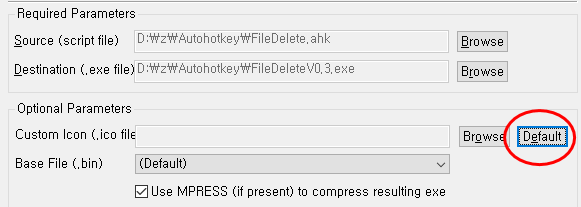
우선은 그렇게 하고 convert를 눌러 봅니다. 그러면 조금 있다가 바로 실행파일이 만들어집니다. 정상적으로 실행되는지 확인해 봅니다.
자 다음에는 본인이 좋아하는 icon파일을 직접 만들려면 어떻게 해야 할까요?
많은 무료 tool들이 있는데 ToYcon이라는 tool을 한번 사용하는 예를 들어 보겠습니다. (구글링 하면 나오므로 링크는 생략합니다.)
단순한 예이므로 왜 이 tool을 선택했냐는 질문은 안 하시길 요청 드립니다.
ToYcon이라는 tool의 zip을 압축 풀면 실행 파일 하나가 보입니다. 그걸 실행하면 아이콘이 크게 뜹니다.
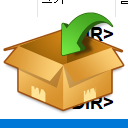
거기에 본인이 사용하면 좋겠다고 생각하는 그림 파일을 drag해서 넣으면 어떤 폴더의 ico파일로 만들거냐고 물어봅니다.

원하는 폴더에 원하는 파일명(확장자 *.ico)을 주면 해당 이름으로 만들어 줍니다. 물론 사이즈를 ico형태에 맞게 줄여 주므로 복잡하게 만들지 않으시길 당부드립니다.
그러면 다시 Convert ahk to exe로 돌아가서 ico 파일을 지정해 봅니다.

이후 convert를 누르면 해당 ico파일이 적용된 실행파일을 만들어 줍니다.
이상 마치겠습니다.

